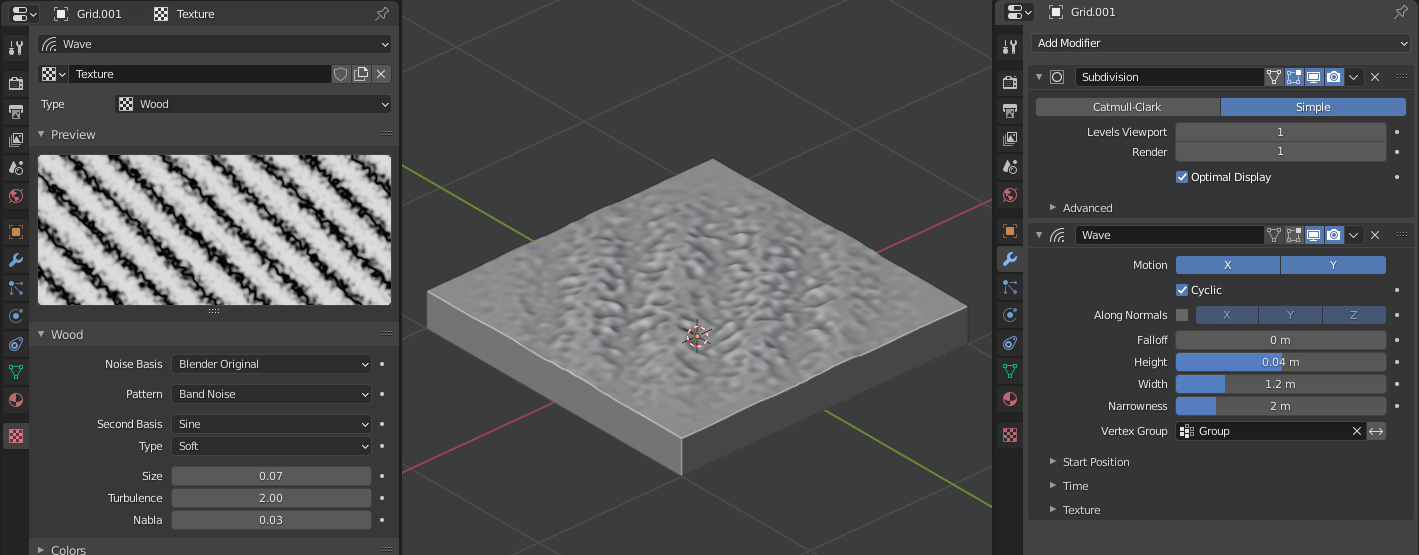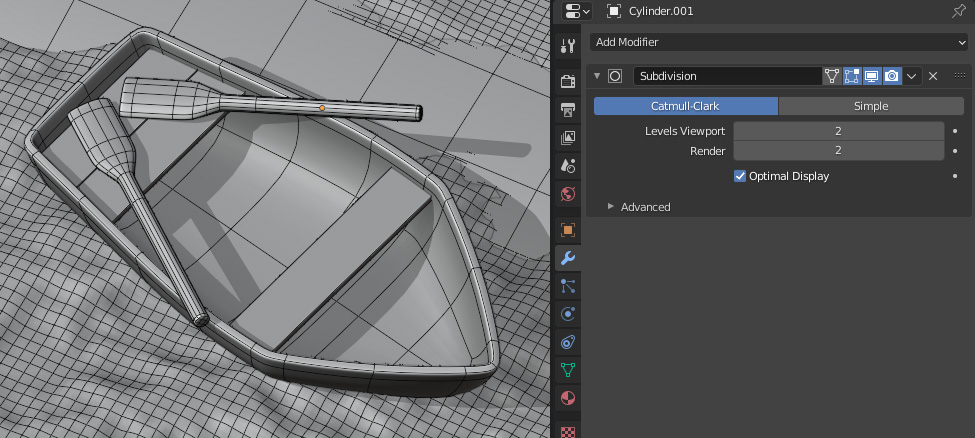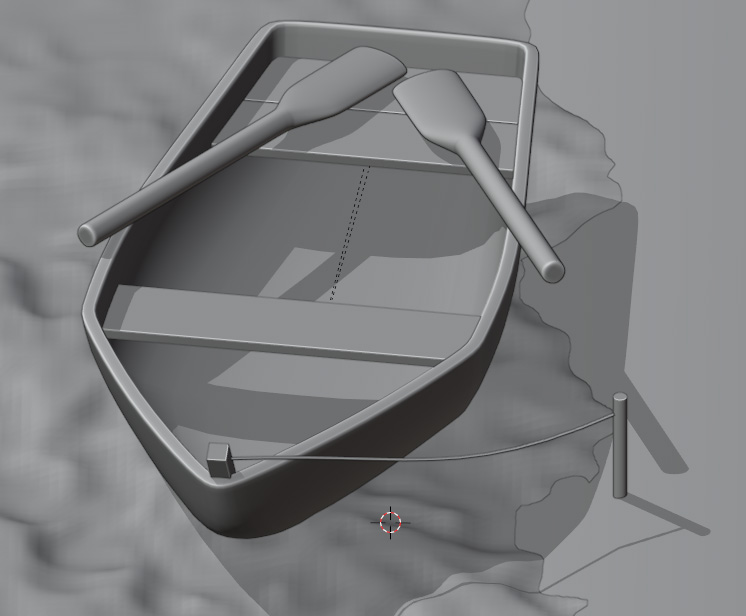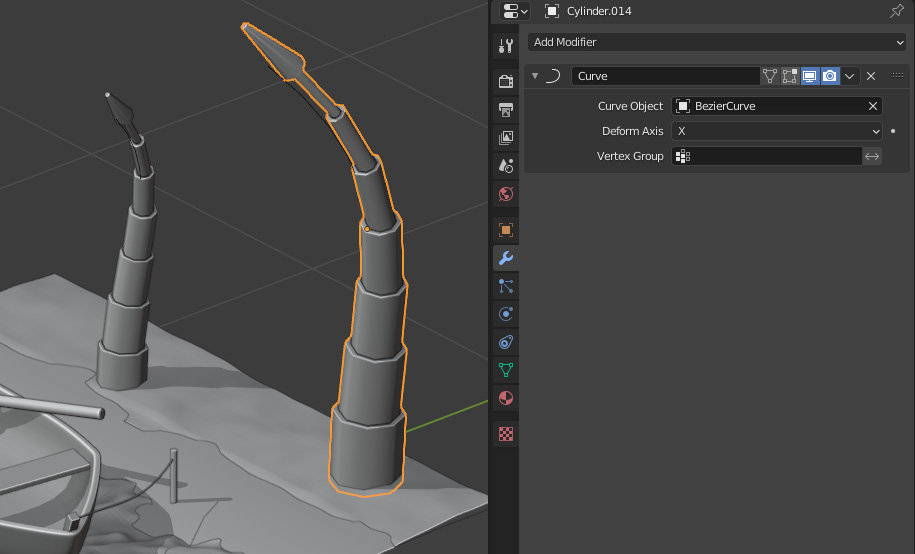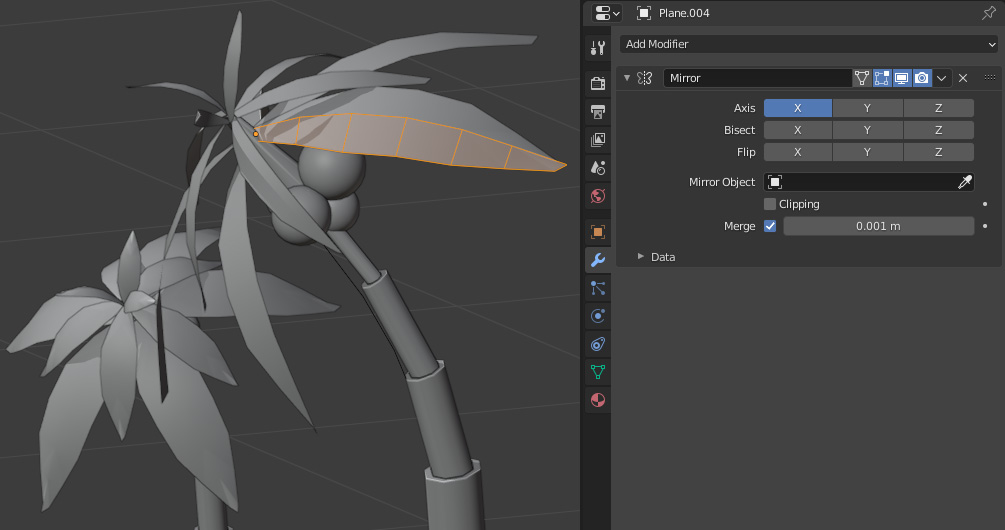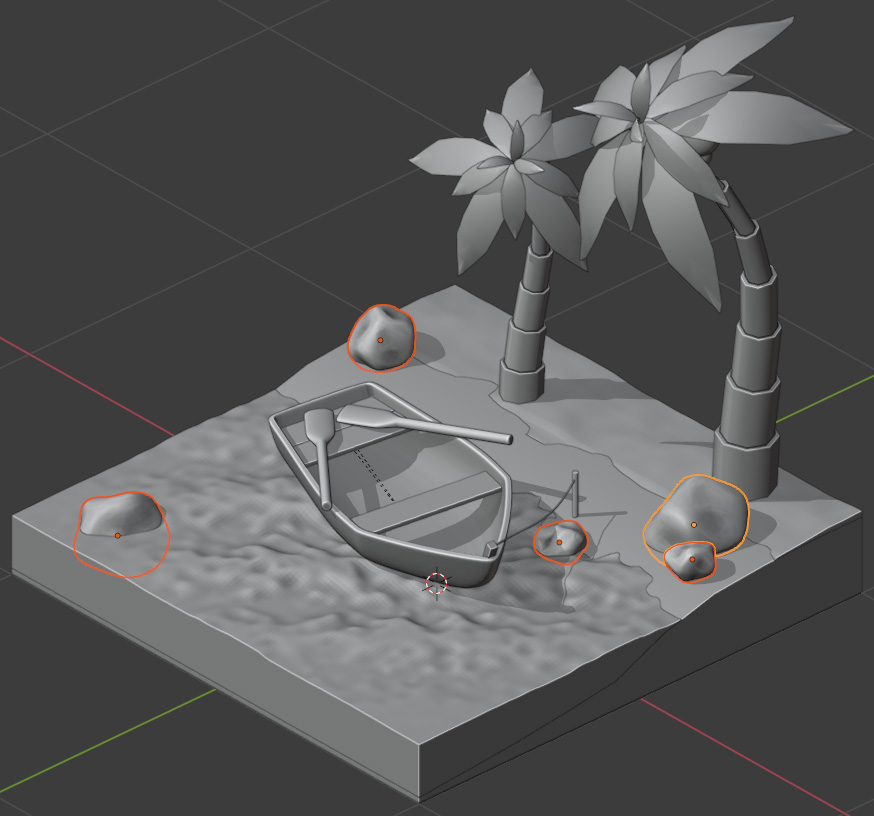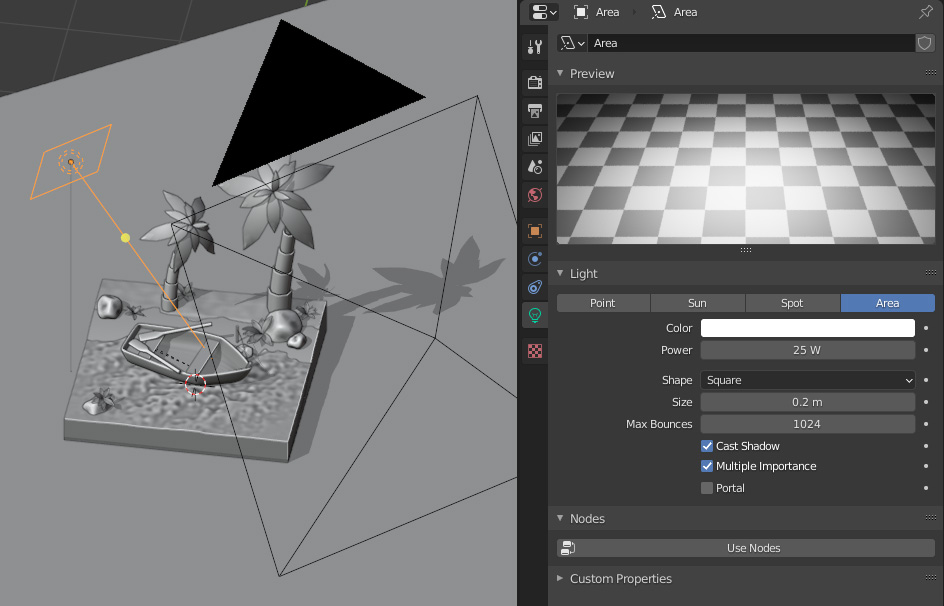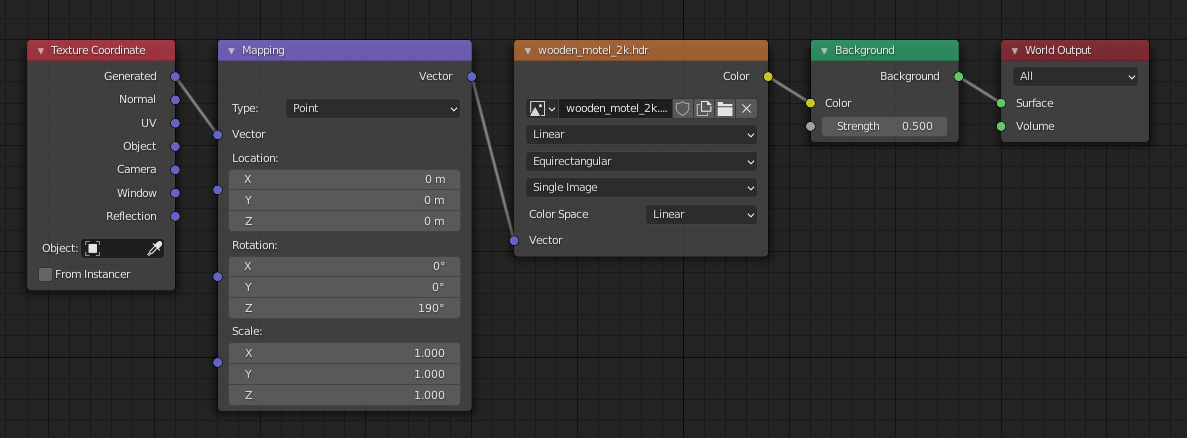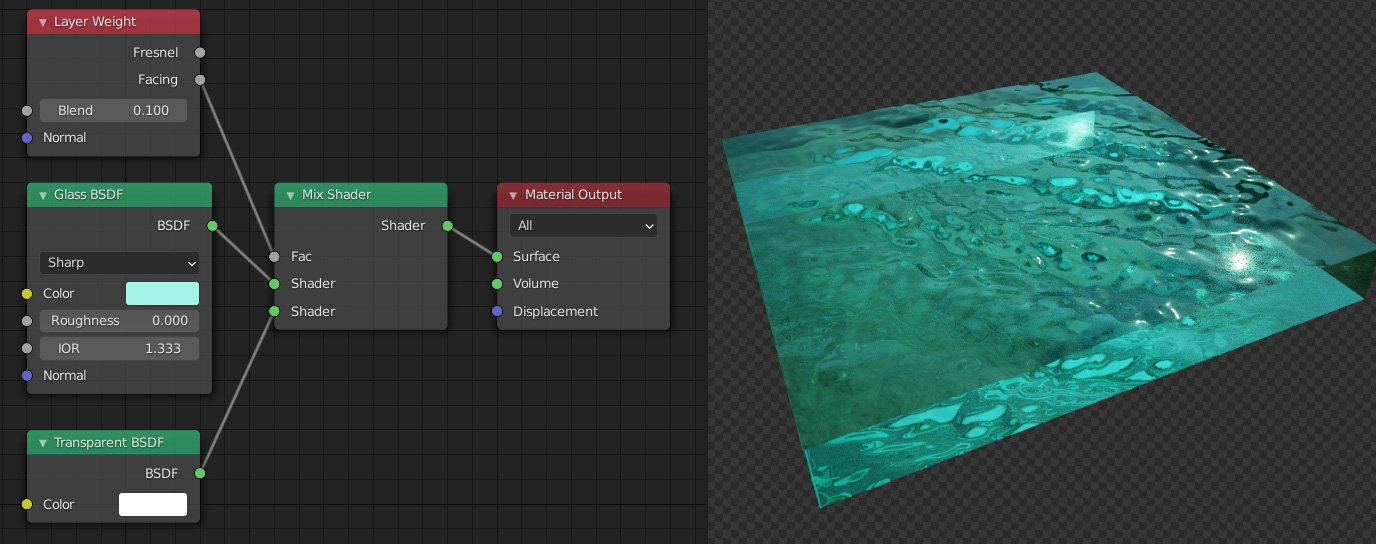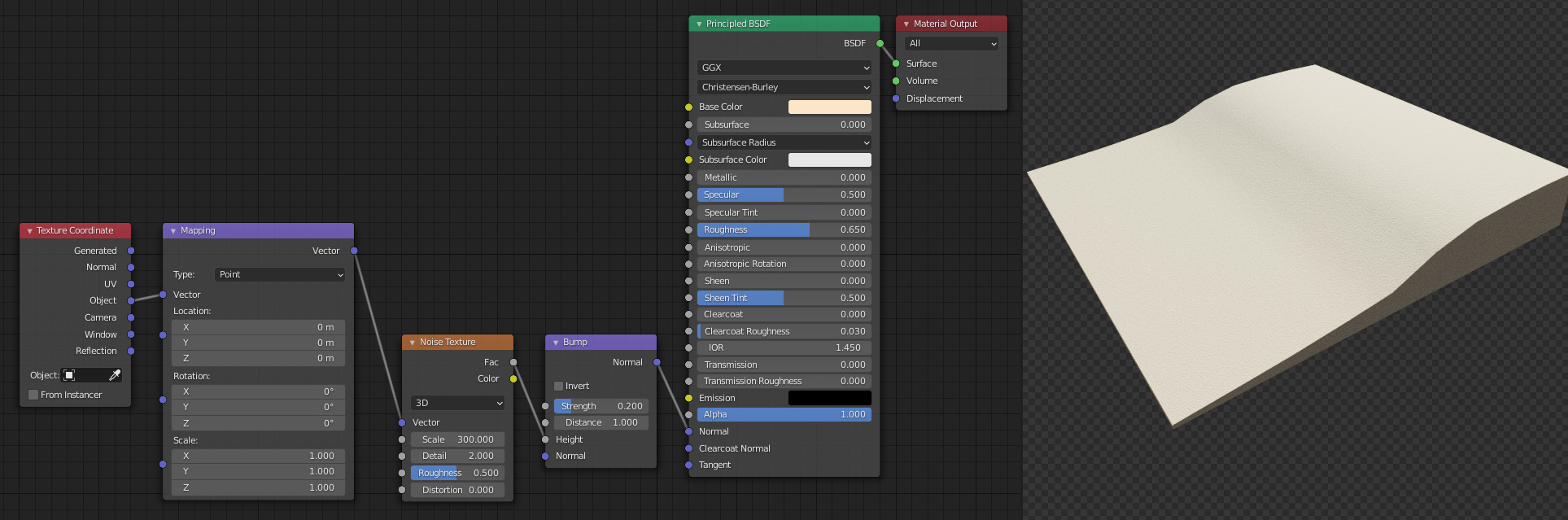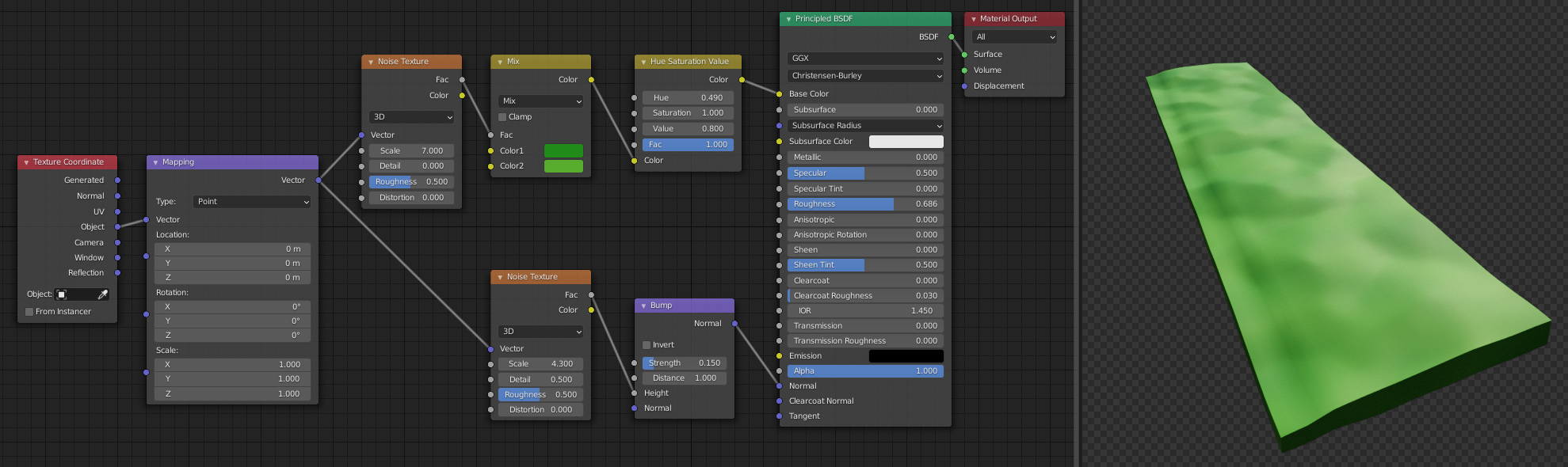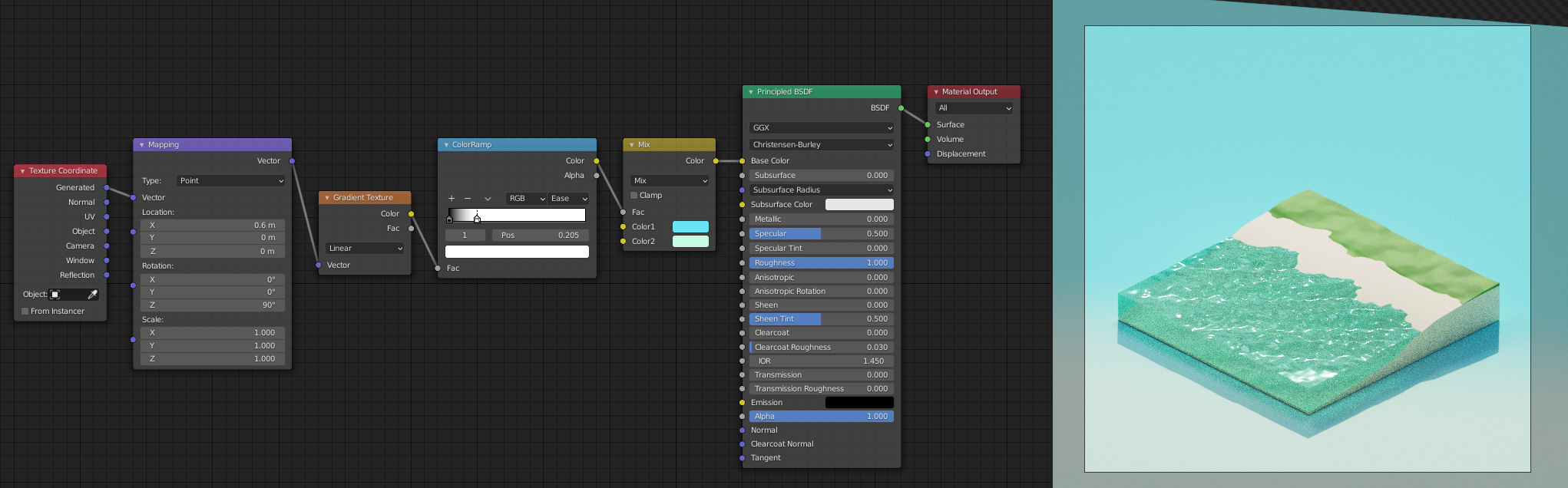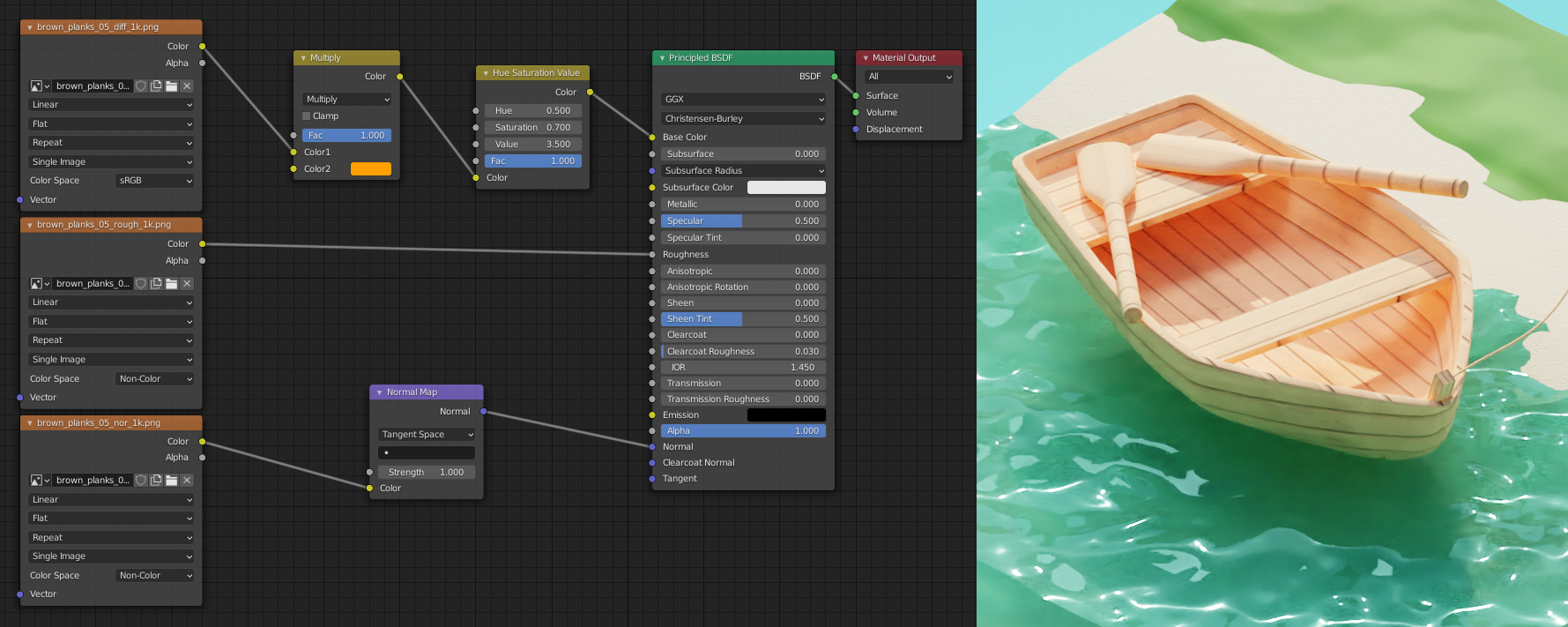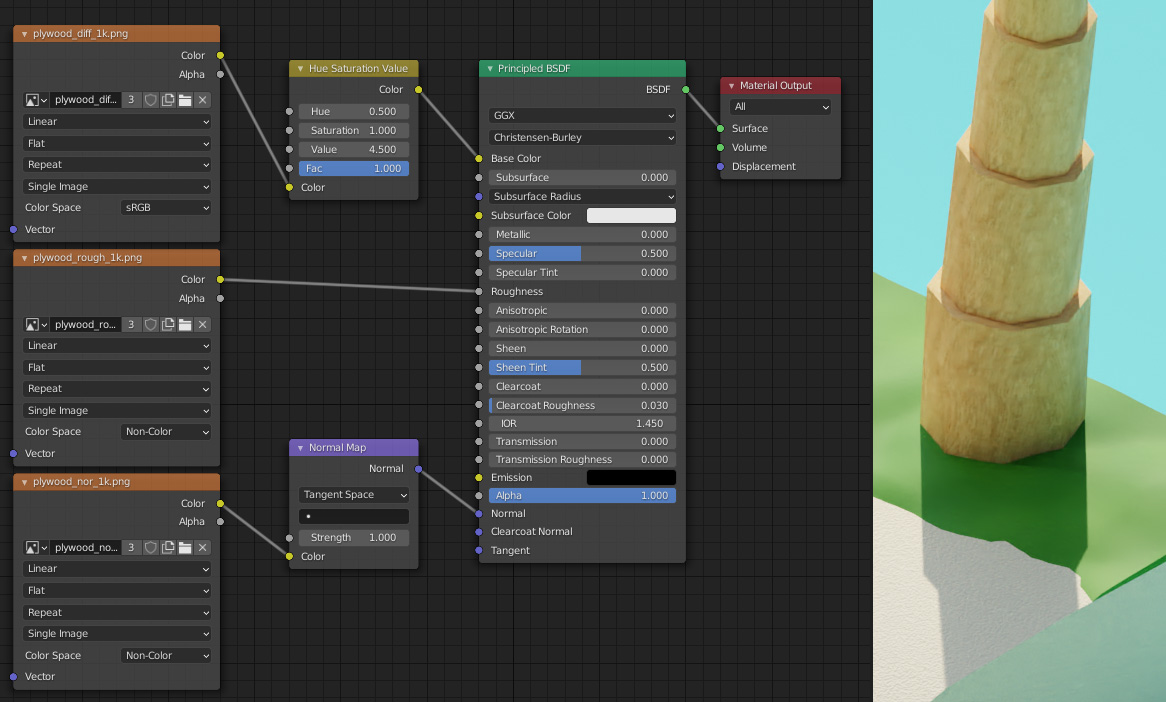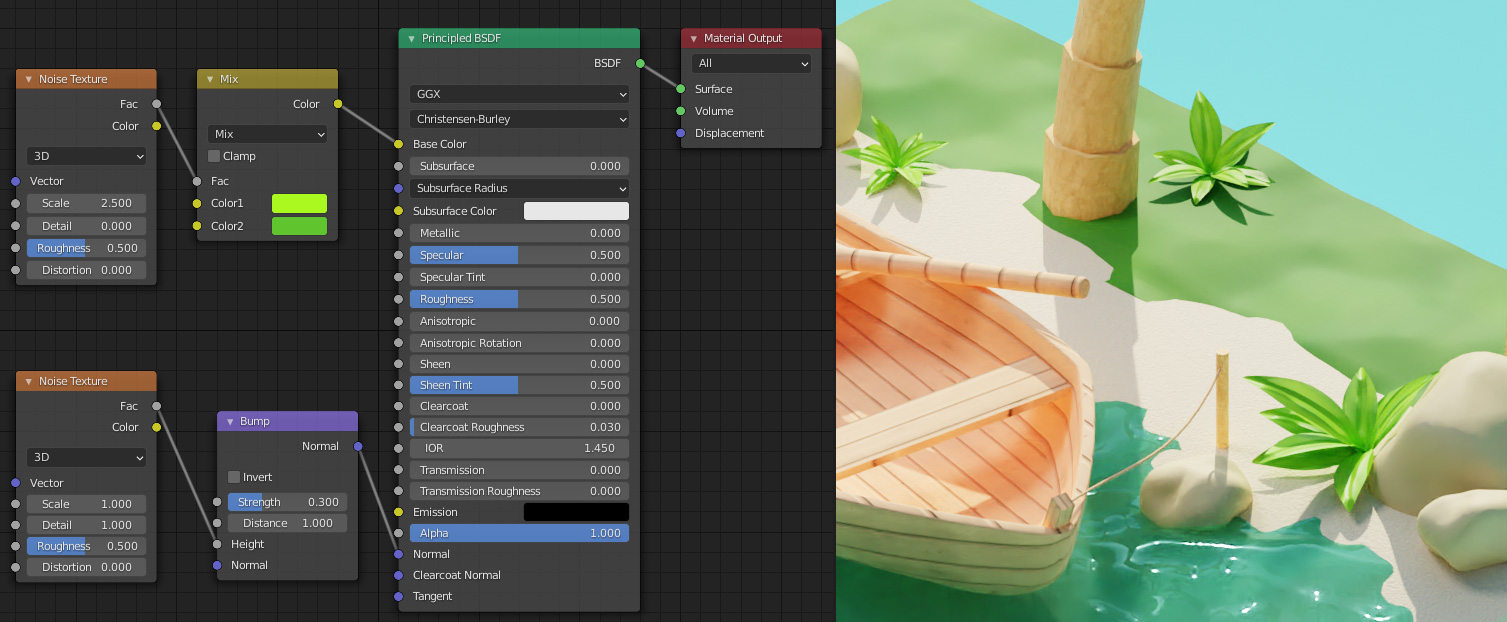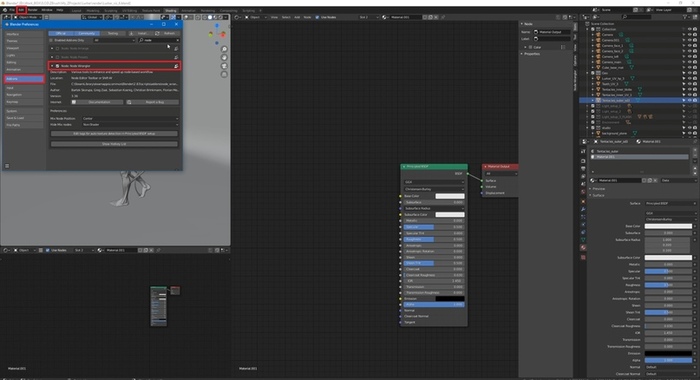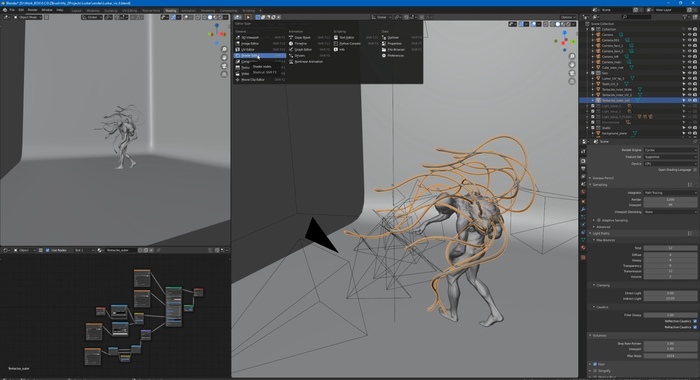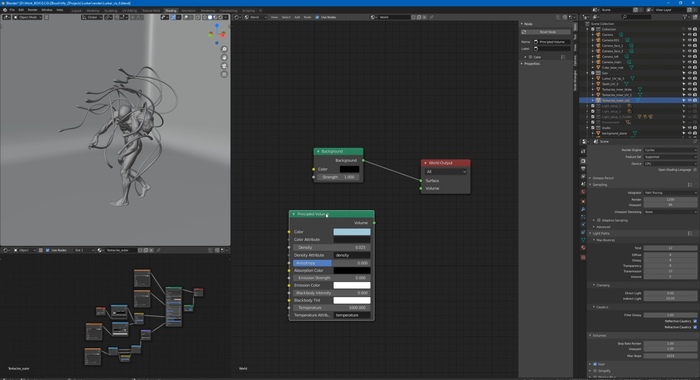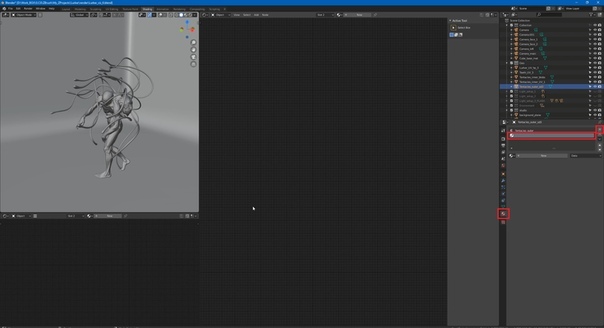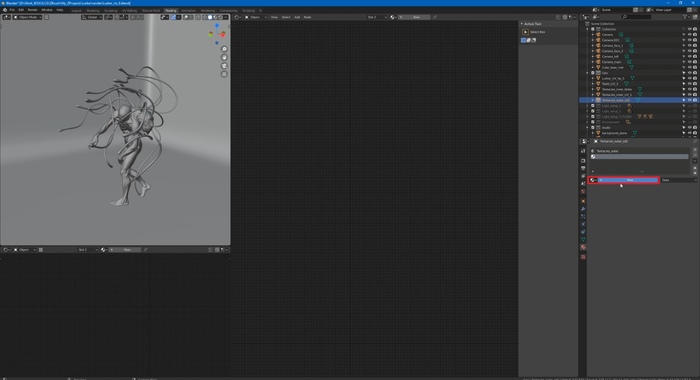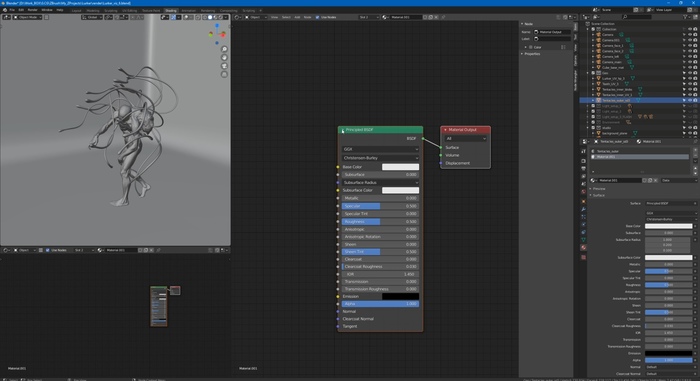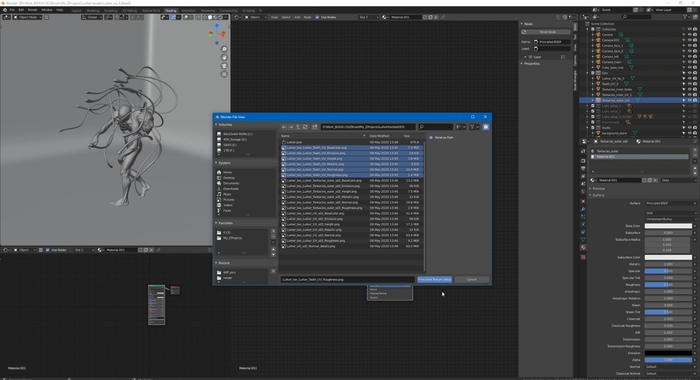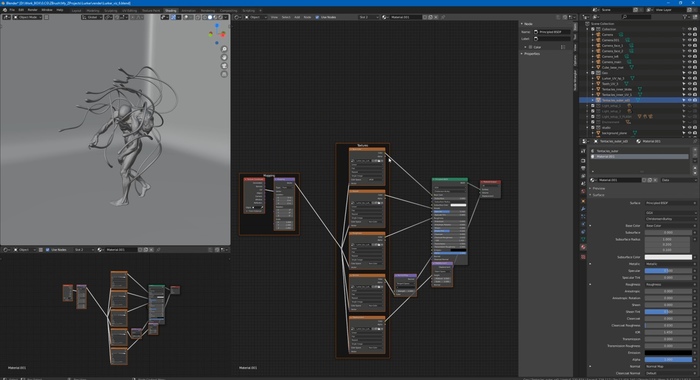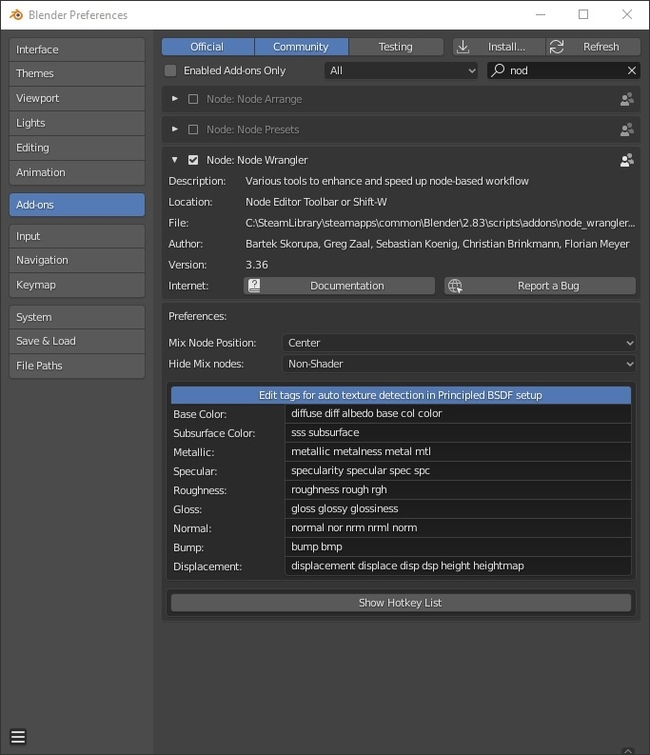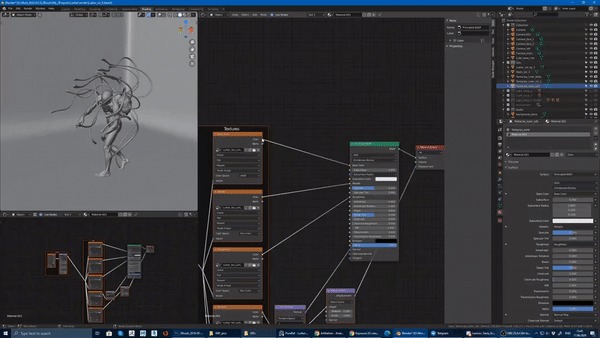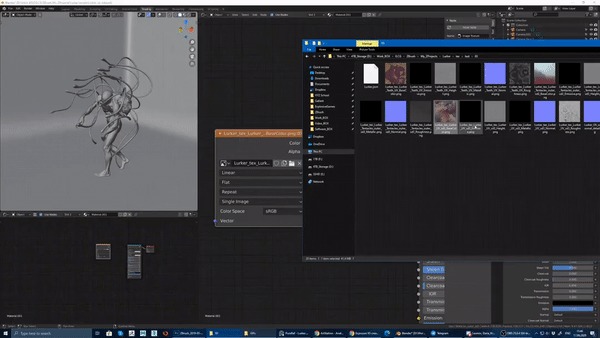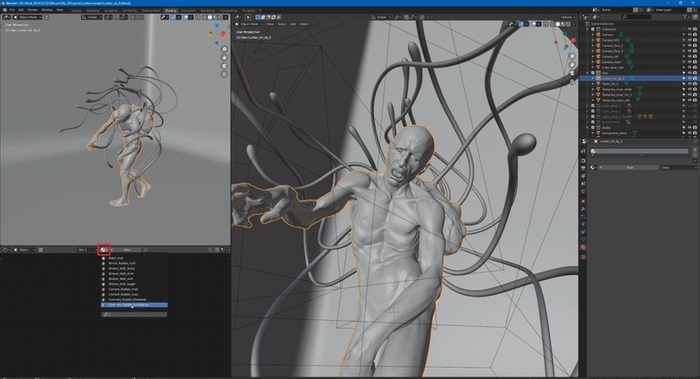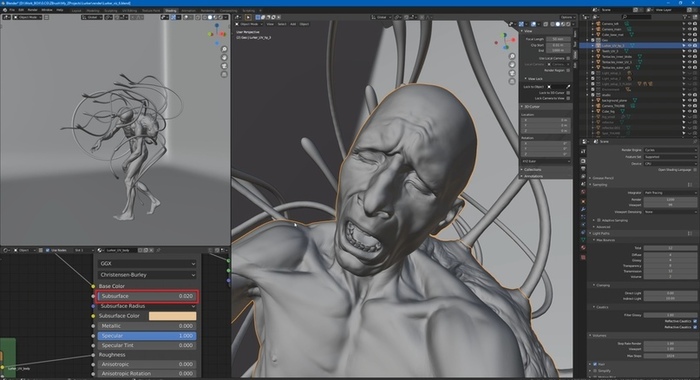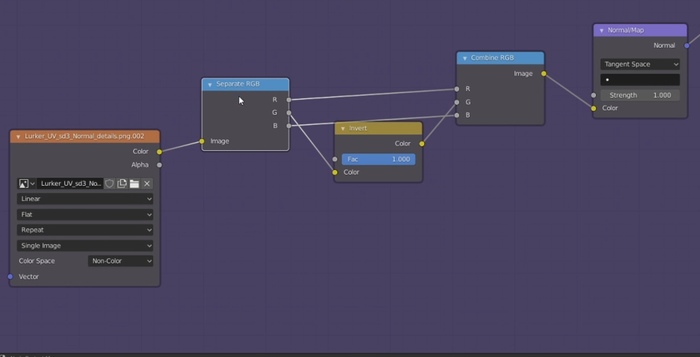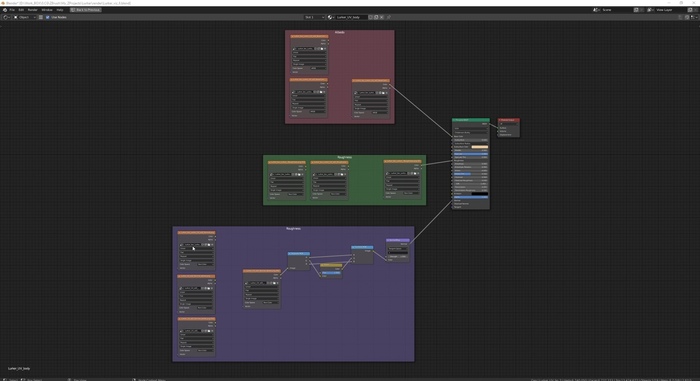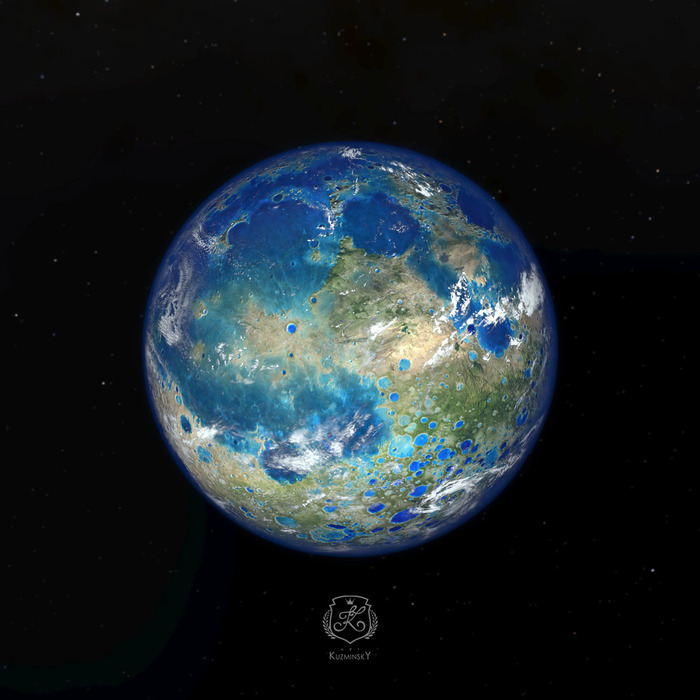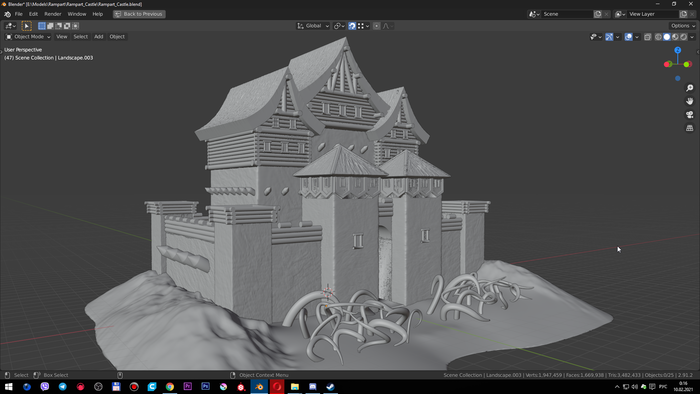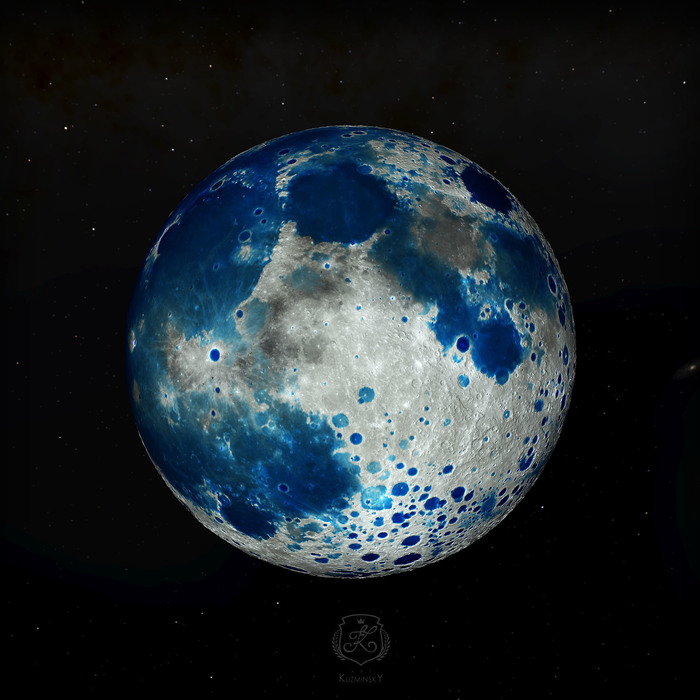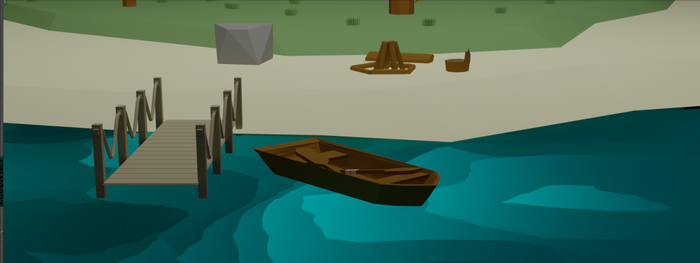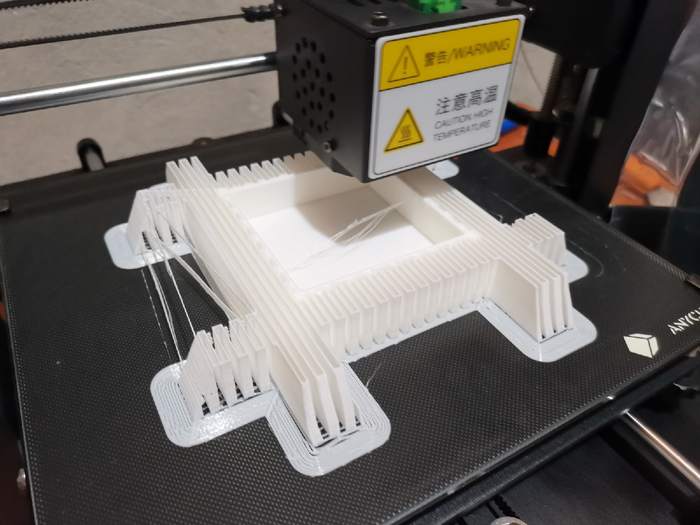Как сделать землю в блендере
Как сделать реалистичную планету в Blender
Материал из Blender3D.
Как сделать реалистичную планету в Blender?
Содержание
Введение
Настройки
Первое, что нам нужно это модель планеты, или хотя бы ее часть. Для картинки Ovoship (и анимации), я выбрал только верхушку планеты, так как в этой сцене нам не нужна вся сфера. Техника, так или иначе, работает так же, но для вырезанной части мы можем использовать очень большую и детальную текстуру. Так что, давайте начнем добавлять большую UV-сферу в нашу сцену.
. и потом удалите лишние вершины для того чтобы получить купол как на картинке выше. Также необходимо сохранить геометрический центр обьекта так как будто бы у нас была сфера. Это важно для следующего шага. Продублируйте два раза купол нажимая Shift+D, каждый раз увеличивая размер дубликата (для этого используйте клавишу N); например, размер стартового купола равен 1,000, размер второго купола будет равен 1,002 и размер третьего 1,004
Первый купол мы будем использовать в качестве поверхности планеты, второй как слой облаков, а третий будет использоваться для создания fresnel эффекта атмосферы. Добавте в сцену трубу и масштабируйте ее как на картинке. Я использовал UV текстурирование на каждой грани, так что теперь у нас имеется идеальное кольцо с градиентной текстурой.
Кольцо должно быть расположено вокруг трех куполов; более детально о материале будет рассказано дальше.
Я разместил spot-лампу с тенью как основной свет, «quad/sphere» лампу в геометрическом центре куполов для имитации radiosity планеты и другую лампу в стороне для голубого radiosity в сцене.
Материал #1 поверхности планеты
Конечно, очень важной вещью является хорошая текстура. Для Золотой Планеты я использовал эту текстуру (она имитирует текстуру Венеры так что сможете ее легко найти в сети):
Общие настройки для поверхности планеты:
Вы видите что я использовал все восемь текстурных слотов, и сейчас мы их рассмотрим более детально. Первый, это настройки color map («colvenus»):
Я применил UV для текстуры (простое «from window»), но в принципе подойдет и orco. (Конечно, если вы создали верхушку планеты вам нужно активизировать shere mode. )
Цветная карта наложена. После я загрузил черно-белую версию этой текстуры для каналов specularity и diffuse («specvenus» и «diffvenus»):
После этого для emit канала («emetvenus»):
Blender ограничивает альфа-канал для tga картинок до 4000 dpi; tga большего размера с прозрачностью не будут отображаться при рендеринге в окне texture prewiew. Картинка для альфа-канала должна работать как «stencil»:
Это результат, («maskokean»); stencil карта работает для specularity и имеет небольшой bump эффект.
. и, как вы видите на картинке ниже (визуализировано только с активным stencil каналом), stencil карта «делит» планету на море и сушу.
Материал #2 поверхности планеты
Сейчас мы добавим процедурную карту к поверхности; это только для отображения «сферичности» планеты. Выберите «blend-sphere» и настройте ее так:
Сейчас пришло время для другой процедурной текстуры, stucci (штукатурка), для добавления чего-то наподобии «рельефности» для океанской поверхности:
Настройте stucci size настолько маленьким насколько это возможно. И сейчас, последняя процедурная карта для океана (проклатие. Брольше нет текстурных слотов. ), снова «blend-shpere»
Конечно, все текстры которые мы размещаем после stencil-карты, («maskoceani») будут применимы только к тем областям на которых прозрачна stencil-карта. Все, поверхность планетыы готова. Сейчас вперед к облакам!
Материал облаков
Для stencil-карты, я сделал безшовную 4к карту с альфа-каналом облаков. После я настроил материал:
Первый текстрный канал работает как stencil для проззрачности облаков; остальные для цвета (color), bumping, specularity, diffusion и небольшой emit:
Я скопировал stucci океанаиз поверхностного материала и вставил его в материал облаков, для получения небольшого эффекта движения:
И напоследок, я также скопировал и вставил последнюю смесь котурую мы использовали для поверхности, («blendvenus»), для соединения слоя облаков с со слоем поверхности:
Fresnel-эффект
Fresnel-эффект реально простой, и для него не нужно никаких текстур:
Атмосферный ореол
Как я и объяснял на первой странице, ореол это простая градиентная картинка с UV на трубе, для получения кольца вокруг планеты. Это материал:
Две текстуры для ореола, первая для цвета и вторая для прозрачности: Вся эта работа будет идеально смотрется с анимацией; но если вы планируете это делать позвольте мне дать вам два совета. Вместо процедурной карты stucci для океана и облаков используйте плагин «fixnoise», который избегает беспорядочно колеблющихся пикселей на экране(по крайней мере если вы активируете кнопку motion blur. ). если собрались визуализировать верхушку планеты, не беспокойтесь об эффекте ореола планеты; в реальности он не будет видим весь с такого расстояния (как вы можете видеть на космических фотографиях).
Тропическая сцена в Blender
Это будет достаточно простой урок в рамках которого мы создадим простенькую тропическую сцену. В уроке будут задействованы модификаторы, шейдеры, UV-развертка и простое моделирование.
Финальный результат
Видеоурок
Текстовый урок
Новички 100% будут смотреть видео, а бывалые ребята смогут и по картинкам быстро воссоздать сцену 😉
Водичку мы будем делать из подразделенного кубика с помощью модификатора Wave. Чтобы он воздействовал лишь на верхнюю часть куба, создайте группу вершин и укажите их.
Песок на порядок проще. Простая геометрия, которой вручную придана нужная высота.
Для зеленой части острова снова создадим плотную геометрию и сместим ее с помощью модификатора Displace. Для смещения воспользуемся текстурой Noise.
При создании лодочки отлично поможет модификатор Mirror. Ну и Subsurfe для гладкости и плавности. После Mirror применим, чтобы он в последствии не зеркалил нам текстуру.
Сидения создадим из кубиков, весла из цилиндров. Для весел Subsurfe не повредит, а вот для сидений он не нужен. Будет лишь лишняя геометрия.
В завершении мелкие детали и веревка созданная с помощью кривой. Итого наша лодка будет привязана к берегу и готова к развертке и настройке материалов.
Займемся пальмами. Проэкструдируйте постепенно сужающийся цилиндр и искривите его с помощью кривой.
Листочки для пальмы создаются точно так же, как основание лодки. Кокосы вовсе ICO-сферы.
При создании камней был взят подразделенный куб, которому изначально была придана форма сферы, а впоследствии форма камней с помощью текстуры Noise и модификатора Displacement.
Кусты, это уменьшенные копии листьев пальмы расставленные по сцене.
Плоскость в качестве пола и лампа в качестве источника света.
Также для мира настроена HDR-карта (ссылочка в начале статьи).
Приступаем к шейдерам. Водичка проста до безобразия.
Для песка создадим легкий шум при помощи текстуры Noise.
Для травы создана вариативность как по цвету, так и по нормалям. На финальном рендере видно не особо, но сделать было несложно.
Для пола создан мягкий градиент. С ним сценка выглядит значительно ярче.
Для лодки и всех ее объектов создана UV-развертка и используется PBR-текстура дерева (ссылочка в начале статьи). Процедурно дерево парой нодов не настроишь 😉
Все то же самое для ствола пальм, только текстуры другие (ссылочка в начале статьи).
Для листьев пальмы достаточно одной текстуры (ссылочка в начале статьи). Связка нодов до безобразия проста. Здесь нам даже модификатор Mirror на руку играет.
У кокосов снова вариативность по цвету и нормалям с помощью текстур Noise.
Для камней можно использоваться сплошной цвет, либо создать вариативность по цвету с помощью… Ну и кусты. Шейдер вы видите на картинке ниже.
Сцена простая, но за счет большого количества деталей требует на себя какое-то время. А это именно то, что нужно начинающему. Набить руку и не зависать по долгу на каждом объекте.
Обязательно делитесь своими результатами в комментариях. Всегда интересно смотреть на ваши результаты, особенно с долей креатива в них 😉
Работа с материалами в Blender часть 1
Привет, меня зовут Сергей Мингулин, я — 3D-художник. Это — первая статья из цикла о визуализации в Blender.
Сегодня поговорим о том, как настраивать материалы, и какие дополнительные программы и расширения облегчат работу. А ближе к финалу я дам небольшой туториал по созданию интересного эффекта свечения на примере иллициев мутанта — выростов на голове для приманивания добычи.
Дополнительные программы для удобства
Substance Painter — программа для текстурирования 3D-моделей или создания текстур/текстурных карт для них. По ходу работы мы будем импортировать текстуры отсюда.
Node Wrangler — аддон, который содержит разнообразные инструменты для улучшения и ускорения воркфлоу, основанного на нодах (node-based workflow).
Активируется он следующим образом:
Переходим во вкладку «Edit», заходим в настройки «Preferences» и в «Add-ons» ставим галочку на соответствующей вкладке. Для удобства ищем аддон через поисковую строку.
Как работать в Material Editor
После того как портировали нужную модель в Blender, находим вверху вкладку Editor Type и выбираем Shader Editor. Нас перебрасывает в меню.
Material Editor имеет 2 режима:
1.Редактирование «мира» сцены.
Здесь есть две настройки:
Surface (поверхность) — сюда можем подключить обычный background (включен по умолчанию) и поменять его цвет или же добавить HDRI текстуру (удалить нод background и добавить Environment texture через Shift+A ). Я остановился на обычном бэкграунде.
Volume (объём) — здесь я добавил шейдер principled volume, который отвечает за «туман» или условную прозрачность атмосферы вокруг объекта.
2. Редактирование объектов, с которым мы и будем сегодня работать.
Чтобы создать нод, нажимаем Shift-A — этот хоткей вызывает панель с вкладками настроек. Мы можем как вручную искать во вкладках интересующую нас, так и ввести название в строку «search», после чего нод появится в меню.
Пример создания пустого материала
Чтобы создать новый материал без названия и настроек, нажимаем вкладку Material Properties и щёлкаем «+».
Здесь же нажимаем «new», и у нас появляются базовые ноды: Material Output и Principled BSDF, с помощью которых мы будем проводить изменения.
Важно: не забываем активировать Node Wrangler.
Выделяем базовый шейдер и нажимаем Shift+Control+T. Комбинация откроет нам меню выбора файлов. Выделяем нужные нам текстуры и подгружаем.
Если по умолчанию в названии файла текстуры есть приписка с её назначением, прога сама привязывает соответствующие файлы к параметрам.
Редактировать эти приписки (или суффиксы/тэги) можно в меню:
Если значение определилось неверно, изменить привязку можно самостоятельно, соединив мышкой output нода и input шейдера.
Кроме того, текстуру можно так же вручную перетянуть из окна в программу и прилинковать.
Назначить материал для модели можно, снова перейдя в 3D Viewport. Выделяем нужный объект, и пакет назначается автоматически. Если нам нужен другой, жмём крестик, а затем вкладку «new» или выбираем из уже имеющихся сохранённых.
Настройка материала высокополигональной модели
Стоит оговориться, что речь пойдёт о модели хайполи с высокой плотностью сетки, которая призвана проиллюстрировать навык дизайнера в рамках портфолио.
В связи с этим, геометрия позволяет нам не использовать отдельную карту под Subsurface scattering, а просто выставить реальное значение рассеивания в соответствующем параметре, исходя из габаритов модели.
Metallic, Transmission и Transmission Roughness мы не используем на теле вообще.
Дальнейший процесс можно разделить условно на 2 этапа: работу над материалами для тела и зубов и настройку иллициев.
Для настройки материала тела мы используем обычный PBR-материал с Metal-Rough workflow или пайплайном. Карты экспортируем из упомянутого в начале статьи Substance Painter.
Наш материал состоит из следующих нодов: Albedo или Base Color, Roughness и Normal Map. Последний используется для мелкой детализации.
Что нужно знать при работе с материалом?
Текстурные карты, которые не передают цвет материала, должны быть в линейном пространстве. Поэтому в Color Space текстур мы ставим:
Non color, либо Liner — для Roughness, Normal и т.д. в зависимости от вашей сборки
Также, в зависимости от того, в каком пайплайне мы работали в Substance Painter и какой там пресет на экспорт текстур (под OpenGL или DirectX), может потребоваться «флипнуть» зелёный канал в Normal Map.
Для этого нажимаем Shift-A, находим Separate RGB и подключаем к нему output Color. Как понятно из названия, этот нод даёт нам провести необходимую манипуляцию с одним из каналов (Red, Green, Blue). Теперь, чтобы инвертировать зелёный канал (G), добавляем нод Invert со значением Fac «1.000» и подключаем обратно через Combine RGB.
Эту конструкцию мы затем подключаем к Normal в Principled BSDF. Roughness (чёрно-белая карта, не требует манипуляций с каналами) подключается в соответствующий слот шейдера, так же как и Albedo (Base Color).
Вот так выгладит готовая сборка материала:
Фиолетовое поле — это наш Normal Map. Не обращаем внимания на неприлинкованные окна.
В случае с зубами настройки всё те же. Также флипаем при необходимости зелёный канал в нормалке.
Найдены дубликаты
CGI Media
1.8K пост 4.8K подписчика
Правила сообщества
• Посты должны соответствовать тематике cообщества.
• Не допускается спам и нарушение правил сайта pikabu.
Ночь, улица, фонарь, кафешка.
Stardew poly
Замок на холме Low poly
Новый арт после перерыва
Создано в Blender 3D.
Луна с атмосферой
Продолжил фантазию на тему воды на Луне.
Учёл несколько ошибок из прошлого поста (вода на Луне)
Как бы это выглядело в ночном небе.
Жабка
Обеденный перерыв, 3D Low poly
Герои 3. Город Оплот. Замок (3D print)
Доброй ночи! Знаю есть на пикабу такие же как я любители героев 3 =)
Вот вам немного моего творчества в ленту, может понравится :3
Вода на луне
Добавим немного воды, на луну.
Гиблое место
Продолжаю изучать blender, просто делюсь
Подскажите на ваш вкус каких бы эффектов добавить чтобы улучшить картинку. Всем добра
Гидралиск 3D с анимациями
Моя вторая законченная работа в 3D. Дроид из Звездных Войн «DN-LD»
Пятничное мое, так что надеюсь получилось довольно неплохо для второго раза
Концепт среднего танк
Планировался как «беспилотник», поэтому место под экипаж практически нет.
Первые шаги в Blender 3D
Мои первые попытки создать 3D модель в Blender
Робот по курсу
Blender, Substance Painter
Герои 3. Город Замок. Капитолий (3D print)
Добрый вечер герои и героини мира меча и магии!
Всем нам всегда не хватает немного золота, похоже теперь его должно стать больше, ведь я построил Капитолий =)
Да сверху шипы я не рискнул ещё больше чистить, потому что в процессе 2 сломал(
Ради эксперимента решил попробовать напечатать целиком. после я себя долго конечно ругал в процессе уборки поддержек( PLA). но это тоже опыт xD
Коллекция Pinfire пистолетов
Падение самолёта в Blender 2.8 с VFX Breakdown
32 часа на рендеринг, 24 fps, 128 сэмплов, c применением AI Denoiser.
Герои 3. Город Темница. Замок (3D print)
Доброй ночи! Немножко контента вам в ленту =)
Первая работа в Blender
Мое увлечение трехмерным моделированием началось ещё около года назад. Проходя срочную службу в армии удалось занять некую должность, где необходимо разрабатывать 3D модели существующей военной техники и объектов с нуля, после чего печатать их на 3D принтере. Работал я в программе Компас 3D, печатал на самом дешёвом FDM принтере.
Установка для забивки свай на воде, тут трудность заключалась в печати столь сложного для FDM принтера строения с большим количеством мелких деталей.
УРАЛ, было разработано большое количество его модификаций с различным оборудованием.
Отмечу, что все вышесказанное лишь моя фантазия и ничего общего с реальностью не имеет, фото воссозданы рендером из моей фантазии и т.д. (сами понимаете😅).
Так вот, придя из армии и разобравшись со всеми имеющимися вопросами на тот момент я сумел выделить свободное время на собственное развитие. Так как программой Компас 3D я уже овладел практически в совершенстве, было выбрано немного другое направление, а в частности Blender. Пусть он не так удобен для точных до мм чертежей и моделей, зато имеет море функционала для осуществления творческих задумок.
Всем, я думаю, понятна разница между САПР (система автономного проектирования, в частности Компас 3D) и Blender, который является «профессиональным cвободным и открытым программным обеспечением для создания трёхмерной компьютерной графики, включающим в себя средства моделирования, скульптинга, анимации, симуляции, рендеринга, постобработки и монтажа видео со звуком, компоновки с помощью «узлов» (Node Compositing), а также создания 2D-анимаций.» Так что владение компасом в освоении блендера мне практически никак не помогло.
Посидев два вечера за бесплатными уроками на YouTube я смог сотворить вот это.
Да, возможно, при желании профессионалы найдут миллион и одну ошибку в исходниках да в самом конечном рендере, но это моя первая работа и я не собираюсь останавливаться.
Спасибо, если дочитали. Критика приветствуется.